Matplotlib 颜色映射反转:如何巧妙运用反向色彩映射
参考:matplotlib colormaps reverse
Matplotlib 是 Python 中最流行的数据可视化库之一,它提供了丰富的颜色映射(colormaps)功能,使得数据可视化更加生动和直观。在某些情况下,我们可能需要反转这些颜色映射,以便更好地展示数据或适应特定的视觉需求。本文将深入探讨 Matplotlib 中颜色映射的反转技巧,帮助您掌握这一强大的可视化工具。
1. 颜色映射的基本概念
在开始探讨颜色映射的反转之前,我们需要先了解什么是颜色映射。颜色映射是一种将数值范围映射到颜色范围的方法。在 Matplotlib 中,颜色映射通常用于表示连续数据的变化,如热图、等高线图或散点图中的第三维数据。
以下是一个简单的颜色映射示例:
import matplotlib.pyplot as plt
import numpy as np
# 创建一个简单的数据集
data = np.random.rand(10, 10)
# 使用默认的颜色映射绘制热图
plt.imshow(data, cmap='viridis')
plt.colorbar(label='Value')
plt.title('Default Colormap Example - how2matplotlib.com')
plt.show()
Output:
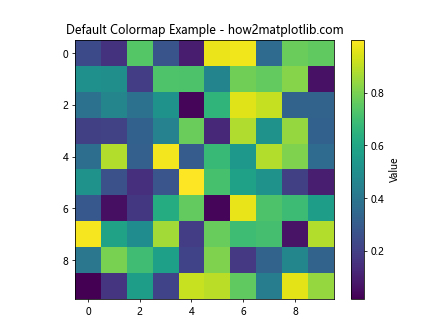
在这个例子中,我们使用了 ‘viridis’ 颜色映射来可视化随机生成的数据。’viridis’ 是 Matplotlib 的默认颜色映射之一,它从深蓝色过渡到黄色。
2. 为什么需要反转颜色映射?
反转颜色映射可能出于多种原因:
- 视觉对比:有时,反转颜色映射可以提供更好的视觉对比,使某些特征更加突出。
- 数据解释:在某些领域,特定的颜色映射方向可能具有约定俗成的含义。
- 美学考虑:反转颜色映射可能更符合整体设计风格或个人偏好。
- 可访问性:某些颜色映射的反转版本可能更适合色盲人士。
3. 使用 ‘_r’ 后缀反转颜色映射
Matplotlib 提供了一种简单的方法来反转任何内置的颜色映射:只需在颜色映射名称后添加 ‘_r’ 后缀。
让我们看一个例子:
import matplotlib.pyplot as plt
import numpy as np
# 创建数据
x = np.linspace(0, 10, 100)
y = np.sin(x)
# 使用原始的 'viridis' 颜色映射
plt.subplot(2, 1, 1)
plt.scatter(x, y, c=y, cmap='viridis')
plt.colorbar(label='sin(x)')
plt.title('Original Viridis Colormap - how2matplotlib.com')
# 使用反转的 'viridis_r' 颜色映射
plt.subplot(2, 1, 2)
plt.scatter(x, y, c=y, cmap='viridis_r')
plt.colorbar(label='sin(x)')
plt.title('Reversed Viridis Colormap - how2matplotlib.com')
plt.tight_layout()
plt.show()
Output:
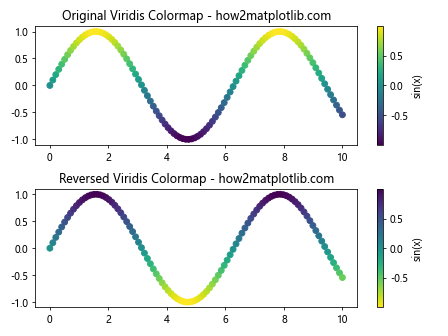
在这个例子中,我们创建了两个子图。上面的子图使用原始的 ‘viridis’ 颜色映射,而下面的子图使用反转的 ‘viridis_r’ 颜色映射。您可以清楚地看到颜色顺序的变化。
4. 使用 plt.cm.get_cmap() 反转颜色映射
除了使用 ‘_r’ 后缀,我们还可以使用 plt.cm.get_cmap() 函数来获取颜色映射对象,然后使用 reversed() 方法来反转它。
这里是一个示例:
import matplotlib.pyplot as plt
import numpy as np
# 创建数据
x = np.linspace(0, 10, 20)
y = np.linspace(0, 10, 20)
X, Y = np.meshgrid(x, y)
Z = np.sin(X) * np.cos(Y)
# 获取原始的 'plasma' 颜色映射
original_cmap = plt.cm.get_cmap('plasma')
# 创建反转的颜色映射
reversed_cmap = original_cmap.reversed()
# 绘制原始颜色映射的等高线图
plt.subplot(2, 1, 1)
plt.contourf(X, Y, Z, cmap=original_cmap)
plt.colorbar(label='Z value')
plt.title('Original Plasma Colormap - how2matplotlib.com')
# 绘制反转颜色映射的等高线图
plt.subplot(2, 1, 2)
plt.contourf(X, Y, Z, cmap=reversed_cmap)
plt.colorbar(label='Z value')
plt.title('Reversed Plasma Colormap - how2matplotlib.com')
plt.tight_layout()
plt.show()
Output:
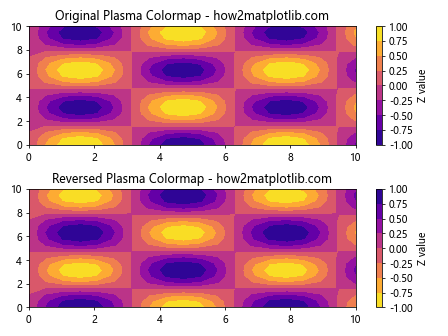
在这个例子中,我们首先获取了 ‘plasma’ 颜色映射,然后使用 reversed() 方法创建了它的反转版本。我们使用这两个颜色映射绘制了相同数据的等高线图,以展示反转的效果。
5. 自定义颜色映射及其反转
有时,内置的颜色映射可能不能满足我们的需求。在这种情况下,我们可以创建自定义的颜色映射,然后反转它。
以下是一个创建自定义颜色映射并反转的例子:
import matplotlib.pyplot as plt
import matplotlib.colors as colors
import numpy as np
# 定义自定义颜色映射
colors_list = ['red', 'white', 'blue']
n_bins = 100
custom_cmap = colors.LinearSegmentedColormap.from_list('custom', colors_list, N=n_bins)
# 创建数据
data = np.random.randn(10, 10)
# 绘制原始自定义颜色映射
plt.subplot(2, 1, 1)
plt.imshow(data, cmap=custom_cmap)
plt.colorbar(label='Value')
plt.title('Custom Colormap - how2matplotlib.com')
# 绘制反转的自定义颜色映射
plt.subplot(2, 1, 2)
plt.imshow(data, cmap=custom_cmap.reversed())
plt.colorbar(label='Value')
plt.title('Reversed Custom Colormap - how2matplotlib.com')
plt.tight_layout()
plt.show()
Output:
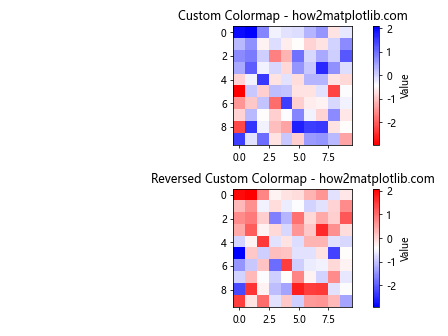
在这个例子中,我们首先创建了一个从红色到白色再到蓝色的自定义颜色映射。然后,我们使用原始的自定义颜色映射和它的反转版本来可视化相同的随机数据。
6. 在不同类型的图表中应用反转的颜色映射
颜色映射的反转可以应用于各种类型的图表。让我们看几个例子:
6.1 散点图
import matplotlib.pyplot as plt
import numpy as np
# 创建数据
x = np.random.rand(100)
y = np.random.rand(100)
colors = np.random.rand(100)
# 绘制散点图
plt.scatter(x, y, c=colors, cmap='coolwarm_r', s=100)
plt.colorbar(label='Random Value')
plt.title('Scatter Plot with Reversed Coolwarm Colormap - how2matplotlib.com')
plt.show()
Output:
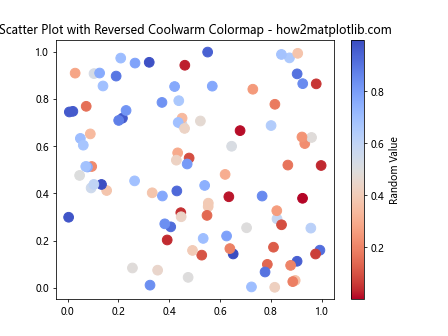
在这个例子中,我们使用反转的 ‘coolwarm’ 颜色映射来表示散点的第三个维度。
6.2 3D 表面图
import matplotlib.pyplot as plt
import numpy as np
from mpl_toolkits.mplot3d import Axes3D
# 创建数据
x = np.linspace(-5, 5, 100)
y = np.linspace(-5, 5, 100)
X, Y = np.meshgrid(x, y)
Z = np.sin(np.sqrt(X**2 + Y**2))
# 创建 3D 图
fig = plt.figure()
ax = fig.add_subplot(111, projection='3d')
# 绘制表面
surf = ax.plot_surface(X, Y, Z, cmap='viridis_r', linewidth=0, antialiased=False)
# 添加颜色条
fig.colorbar(surf, shrink=0.5, aspect=5, label='Z value')
plt.title('3D Surface Plot with Reversed Viridis Colormap - how2matplotlib.com')
plt.show()
Output:
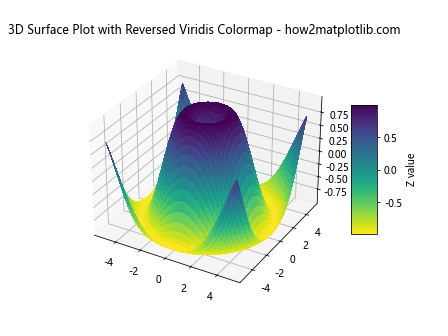
这个例子展示了如何在 3D 表面图中使用反转的 ‘viridis’ 颜色映射。
6.3 等高线图
import matplotlib.pyplot as plt
import numpy as np
# 创建数据
x = np.linspace(-3, 3, 100)
y = np.linspace(-3, 3, 100)
X, Y = np.meshgrid(x, y)
Z = np.exp(-(X**2 + Y**2))
# 绘制等高线图
plt.contourf(X, Y, Z, levels=20, cmap='plasma_r')
plt.colorbar(label='Z value')
plt.title('Contour Plot with Reversed Plasma Colormap - how2matplotlib.com')
plt.show()
Output:
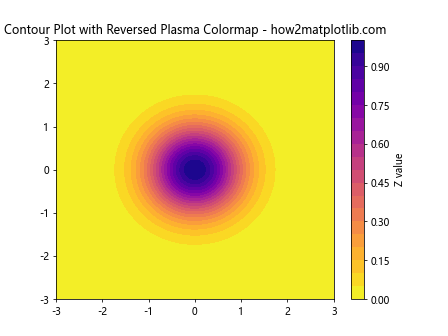
这个例子展示了如何在等高线图中使用反转的 ‘plasma’ 颜色映射。
7. 颜色映射反转的注意事项
虽然颜色映射的反转是一个强大的工具,但在使用时也需要注意一些事项:
- 数据解释:确保反转后的颜色映射不会导致数据解释的混淆。
- 可读性:某些颜色映射在反转后可能会降低可读性,特别是对于色盲人士。
- 一致性:在同一项目或报告中,保持颜色映射使用的一致性很重要。
8. 在动画中使用反转的颜色映射
颜色映射的反转也可以应用于动画。以下是一个简单的动画示例,展示了如何在动画中使用反转的颜色映射:
import matplotlib.pyplot as plt
import matplotlib.animation as animation
import numpy as np
# 创建数据
x = np.linspace(0, 2*np.pi, 100)
y = np.linspace(0, 2*np.pi, 100)
X, Y = np.meshgrid(x, y)
# 创建图形
fig, ax = plt.subplots()
# 初始化热图
im = ax.imshow(np.sin(X), cmap='coolwarm_r', animated=True)
plt.colorbar(im, label='Value')
plt.title('Animated Heatmap with Reversed Coolwarm Colormap - how2matplotlib.com')
# 更新函数
def update(frame):
im.set_array(np.sin(X + frame/10))
return [im]
# 创建动画
anim = animation.FuncAnimation(fig, update, frames=100, interval=50, blit=True)
plt.show()
Output:
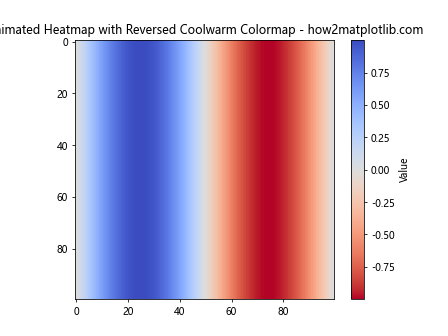
这个例子创建了一个动画热图,使用反转的 ‘coolwarm’ 颜色映射来显示随时间变化的正弦波。
9. 在多个子图中比较不同的颜色映射反转
有时,我们可能想要比较多个颜色映射及其反转版本。以下是一个示例,展示了如何在多个子图中比较不同的颜色映射及其反转:
import matplotlib.pyplot as plt
import numpy as np
# 创建数据
data = np.random.rand(10, 10)
# 定义要比较的颜色映射
cmaps = ['viridis', 'plasma', 'inferno', 'magma']
# 创建子图
fig, axs = plt.subplots(4, 2, figsize=(10, 20))
for i, cmap_name in enumerate(cmaps):
# 原始颜色映射
im = axs[i, 0].imshow(data, cmap=cmap_name)
axs[i, 0].set_title(f'Original {cmap_name.capitalize()} - how2matplotlib.com')
plt.colorbar(im, ax=axs[i, 0])
# 反转颜色映射
im = axs[i, 1].imshow(data, cmap=f'{cmap_name}_r')
axs[i, 1].set_title(f'Reversed {cmap_name.capitalize()} - how2matplotlib.com')
plt.colorbar(im, ax=axs[i, 1])
plt.tight_layout()
plt.show()
Output:
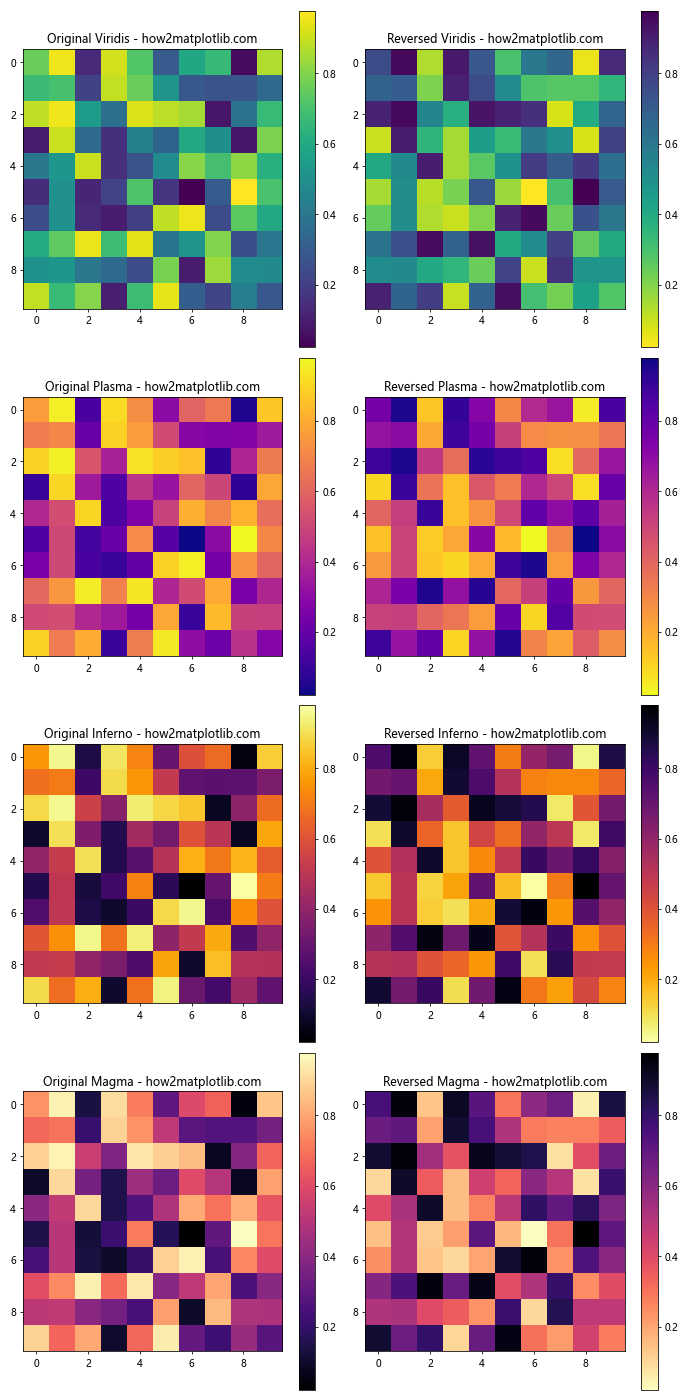
这个例子创建了一个 4×2 的子图网格,展示了四种不同颜色映射(viridis、plasma、inferno 和 magma)的原始版本和反转版本。
10. 在极坐标图中使用反转的颜色映射
颜色映射的反转也可以应用于极坐标图。以下是一个在极坐标图中使用反转颜色映射的例子:
import matplotlib.pyplot as plt
import numpy as np
# 创建数据
r = np.linspace(0, 2, 100)
theta = np.linspace(0, 2*np.pi, 100)
R, Theta = np.meshgrid(r, theta)
Z = R**2 * (1 - R/2) * np.cos(5*Theta)
# 创建极坐标图
fig, ax = plt.subplots(subplot_kw=dict(projection='polar'))
# 绘制等高线图
im = ax.contourf(Theta, R, Z, cmap='YlGnBu_r')
plt.colorbar(im, label='Z value')
plt.title('Polar Contour Plot with Reversed YlGnBu Colormap - how2matplotlib.com')
plt.show()
Output:
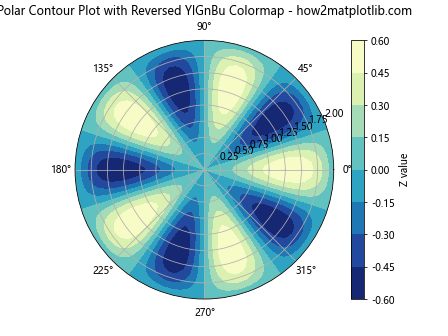
这个例子展示了如何在极坐标系中使用反转的 ‘YlGnBu’ 颜色映射来绘制等高线图。
11. 在地理数据可视化中应用反转的颜色映射
反转的颜色映射在地理数据可视化中也非常有用。以下是一个简单的示例,展示了如何在模拟的地理数据上应用反转的颜色映射:
import matplotlib.pyplot as plt
import numpy as np
# 创建模拟的地理数据
lon = np.linspace(-180, 180, 100)
lat = np.linspace(-90, 90, 50)
LON, LAT = np.meshgrid(lon, lat)
Z = np.sin(np.radians(LON)) * np.cos(np.radians(LAT))
# 创建地图
plt.figure(figsize=(12, 6))
im = plt.contourf(LON, LAT, Z, cmap='terrain_r', levels=20)
plt.colorbar(im, label='Value')
plt.title('Geographic Data Visualization with Reversed Terrain Colormap - how2matplotlib.com')
plt.xlabel('Longitude')
plt.ylabel('Latitude')
plt.show()
Output:
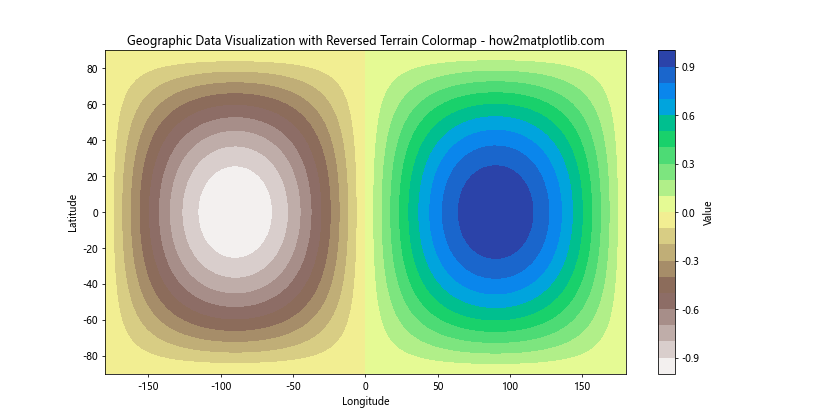
在这个例子中,我们使用反转的 ‘terrain’ 颜色映射来可视化模拟的地理数据。这种反转可以帮助突出某些地理特征。
12. 在热图中使用反转的颜色映射
热图是数据可视化中常用的一种图表类型,反转的颜色映射可以为热图带来新的视角。以下是一个在热图中使用反转颜色映射的例子:
import matplotlib.pyplot as plt
import numpy as np
# 创建数据
data = np.random.rand(10, 12)
# 创建热图
plt.figure(figsize=(10, 8))
im = plt.imshow(data, cmap='RdYlBu_r')
plt.colorbar(im, label='Value')
# 添加标签
plt.title('Heatmap with Reversed RdYlBu Colormap - how2matplotlib.com')
plt.xlabel('X-axis')
plt.ylabel('Y-axis')
# 添加网格线
plt.grid(which='major', color='w', linestyle='-', linewidth=1)
plt.xticks(np.arange(data.shape[1]))
plt.yticks(np.arange(data.shape[0]))
plt.show()
Output:
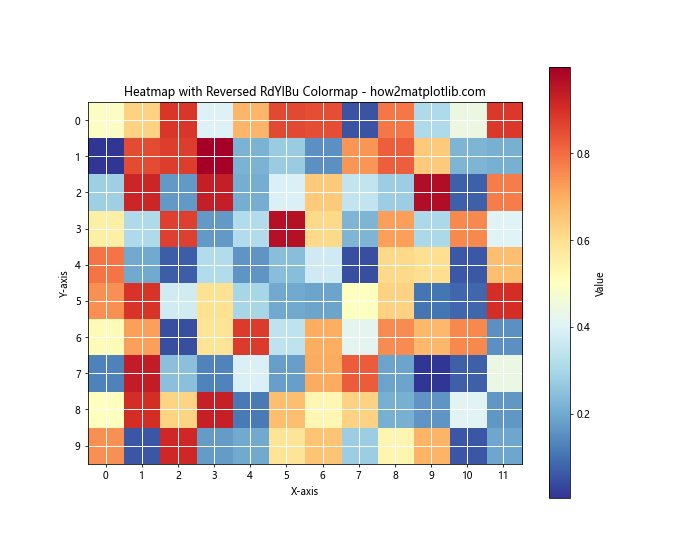
这个例子使用反转的 ‘RdYlBu’ 颜色映射创建了一个热图。反转的颜色映射可以改变热图的视觉效果,有时能够更好地突出数据中的模式。
13. 在颜色映射反转中使用 Normalize 对象
有时,我们可能需要对颜色映射进行更精细的控制。Matplotlib 的 Normalize 对象可以帮助我们实现这一点。以下是一个使用 Normalize 对象和反转颜色映射的例子:
import matplotlib.pyplot as plt
import matplotlib.colors as colors
import numpy as np
# 创建数据
x = np.linspace(0, 10, 100)
y = np.sin(x)
# 创建 Normalize 对象
norm = colors.Normalize(vmin=-1, vmax=1)
# 创建图形
fig, (ax1, ax2) = plt.subplots(1, 2, figsize=(12, 5))
# 使用原始颜色映射
im1 = ax1.scatter(x, y, c=y, cmap='seismic', norm=norm)
fig.colorbar(im1, ax=ax1, label='sin(x)')
ax1.set_title('Original Seismic Colormap - how2matplotlib.com')
# 使用反转颜色映射
im2 = ax2.scatter(x, y, c=y, cmap='seismic_r', norm=norm)
fig.colorbar(im2, ax=ax2, label='sin(x)')
ax2.set_title('Reversed Seismic Colormap - how2matplotlib.com')
plt.show()
Output:

在这个例子中,我们使用 Normalize 对象来确保颜色映射的范围从 -1 到 1,这与 sin 函数的值范围相匹配。我们同时展示了原始的 ‘seismic’ 颜色映射和它的反转版本。
14. 在离散数据中应用反转的颜色映射
虽然颜色映射通常用于连续数据,但它们也可以应用于离散数据。以下是一个在离散数据中使用反转颜色映射的例子:
import matplotlib.pyplot as plt
import numpy as np
# 创建离散数据
categories = ['A', 'B', 'C', 'D', 'E']
values = [3, 7, 2, 5, 8]
# 创建条形图
fig, (ax1, ax2) = plt.subplots(1, 2, figsize=(12, 5))
# 使用原始颜色映射
im1 = ax1.bar(categories, values, color=plt.cm.Spectral(np.linspace(0, 1, len(categories))))
ax1.set_title('Original Spectral Colormap - how2matplotlib.com')
# 使用反转颜色映射
im2 = ax2.bar(categories, values, color=plt.cm.Spectral_r(np.linspace(0, 1, len(categories))))
ax2.set_title('Reversed Spectral Colormap - how2matplotlib.com')
plt.show()
Output:
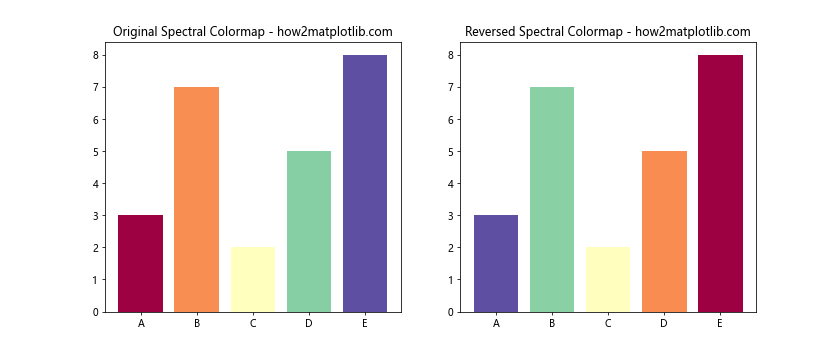
这个例子创建了两个条形图,一个使用原始的 ‘Spectral’ 颜色映射,另一个使用反转的 ‘Spectral’ 颜色映射。这展示了如何在离散数据可视化中应用颜色映射反转。
15. 在颜色映射反转中处理异常值
在处理包含异常值的数据时,颜色映射的反转可能需要特殊处理。以下是一个处理异常值并使用反转颜色映射的例子:
import matplotlib.pyplot as plt
import numpy as np
# 创建包含异常值的数据
data = np.random.randn(100, 100)
data[0, 0] = 100 # 添加一个异常值
# 创建自定义的 norm
vmin, vmax = np.percentile(data, [2, 98])
norm = plt.Normalize(vmin=vmin, vmax=vmax)
# 创建图形
fig, (ax1, ax2) = plt.subplots(1, 2, figsize=(12, 5))
# 使用原始颜色映射
im1 = ax1.imshow(data, cmap='RdBu', norm=norm)
fig.colorbar(im1, ax=ax1, label='Value')
ax1.set_title('Original RdBu Colormap with Outlier Handling - how2matplotlib.com')
# 使用反转颜色映射
im2 = ax2.imshow(data, cmap='RdBu_r', norm=norm)
fig.colorbar(im2, ax=ax2, label='Value')
ax2.set_title('Reversed RdBu Colormap with Outlier Handling - how2matplotlib.com')
plt.show()
Output:
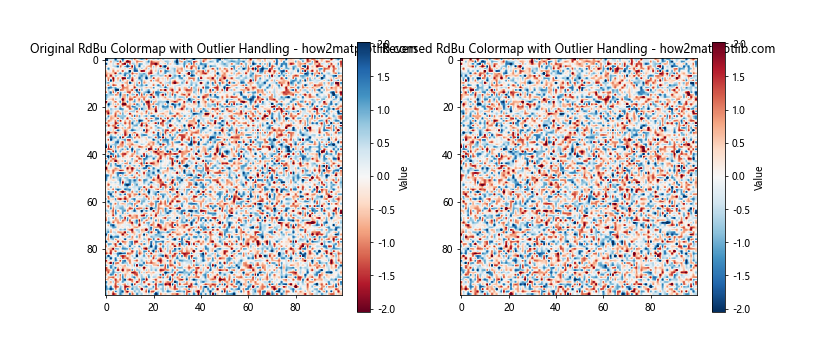
在这个例子中,我们使用 np.percentile 来设置颜色映射的范围,以避免异常值对可视化的影响。我们同时展示了原始的 ‘RdBu’ 颜色映射和它的反转版本。
16. 在时间序列数据中使用反转的颜色映射
反转的颜色映射也可以用于可视化时间序列数据。以下是一个例子:
import matplotlib.pyplot as plt
import numpy as np
# 创建时间序列数据
dates = np.arange('2023-01-01', '2023-12-31', dtype='datetime64[D]')
values = np.cumsum(np.random.randn(len(dates)))
# 创建图形
fig, (ax1, ax2) = plt.subplots(2, 1, figsize=(12, 10))
# 使用原始颜色映射
im1 = ax1.scatter(dates, values, c=values, cmap='coolwarm', s=50)
fig.colorbar(im1, ax=ax1, label='Value')
ax1.set_title('Time Series with Original Coolwarm Colormap - how2matplotlib.com')
# 使用反转颜色映射
im2 = ax2.scatter(dates, values, c=values, cmap='coolwarm_r', s=50)
fig.colorbar(im2, ax=ax2, label='Value')
ax2.set_title('Time Series with Reversed Coolwarm Colormap - how2matplotlib.com')
plt.tight_layout()
plt.show()
Output:
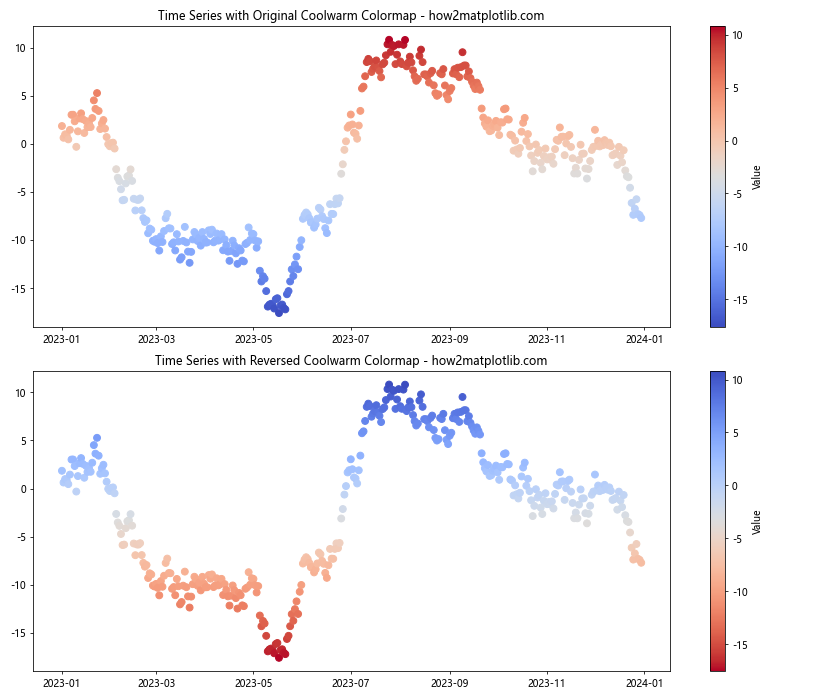
这个例子创建了一个模拟的时间序列数据,并使用散点图来可视化。我们使用原始的 ‘coolwarm’ 颜色映射和它的反转版本来对比效果。
结论
颜色映射的反转是 Matplotlib 中一个强大而灵活的功能。通过本文的详细介绍和丰富的示例,我们探讨了如何在各种场景下应用颜色映射反转,包括基本图表、3D 图形、动画、地理数据可视化等。我们还讨论了一些进阶技巧,如处理异常值和使用 Normalize 对象。
掌握颜色映射反转技巧可以让您的数据可视化更加丰富多彩,更好地传达数据中的信息。在实际应用中,请记住要根据数据的特性和可视化的目的来选择合适的颜色映射及其反转。同时,也要考虑到可读性和可访问性,确保您的可视化对所有受众都是清晰和有意义的。
通过灵活运用颜色映射反转,您可以为您的数据可视化增添新的维度,使其更加生动、直观和富有洞察力。希望本文能够帮助您更好地理解和应用 Matplotlib 中的颜色映射反转功能,为您的数据分析和可视化工作带来新的灵感和可能性。
 极客教程
极客教程